Durante más de 15 años, nos ha apasionado ayudar a la gente a crear sitios web WordPress increíbles. Incluso hemos lanzado nuestros propios servicios de diseño de sitios web para ayudar a más usuarios.
¿Y sabes lo que hemos aprendido a lo largo de los años? El plugin maquetador de páginas adecuado puede cambiar totalmente las reglas del juego. Permite a cualquier persona, independientemente de sus conocimientos técnicos, crear un sitio web de primera clase sin necesidad de contratar a costosos diseñadores o desarrolladores.
Así que, en esta reseña / valoración de SeedProd, estamos poniendo a prueba uno de los más populares editores de arrastrar y soltar páginas. Estamos profundizando en sus características, explorando sus opciones de soporte, y desglosando sus precios para ver si es el ajuste perfecto para su sitio web de WordPress.
Quédate, y al final de esta reseña de SeedProd sabrás si es el maquetador de páginas adecuado para ti. ¡Vamos a sumergirnos!
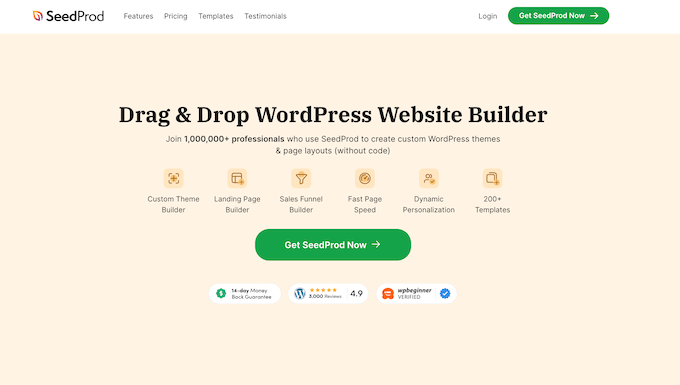
Reseña / valoración de SeedProd: ¿Por qué usarlo en WordPress?
Permítame preguntarle algo: ¿alguna vez ha deseado poder crear impresionantes páginas de destino sin ningún conocimiento de código?
La solución puede ser un plugin maquetador de páginas como SeedProd.
Piense en páginas de destino, páginas de ventas, páginas de inicio personalizadas e incluso temas completos de WordPress, todo ello sin tocar una sola línea de código ni contratar a un desarrollador de WordPress.
SeedProd le ofrece más de 180 plantillas de diseño profesional.
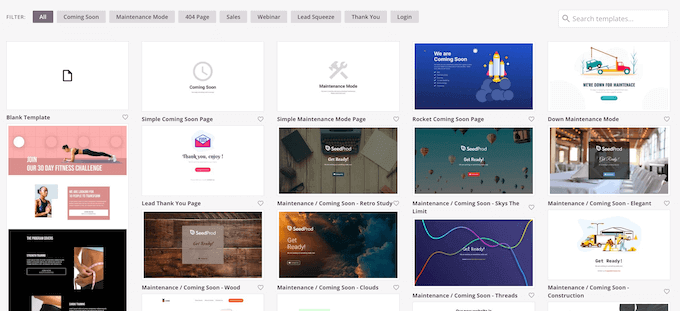
¡Sólo tienes que elegir una plantilla y ya estás a mitad de camino! Puede utilizar el editor de arrastrar y soltar super fácil de SeedProd para personalizar todo.
En el editor encontrarás más de 90 bloques listos para arrastrar a tu estructura / disposición / diseño / plantilla. Esto incluye bloques multimedia avanzados como formularios de suscripción, perfiles sociales, temporizadores de cuenta atrás, formularios de contacto… ¡lo que quieras!
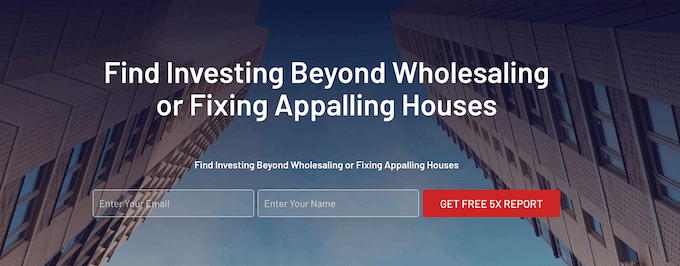
Si ejecuta una tienda en línea, entonces SeedProd incluso viene con bloques de WooCommerce como Añadir al carrito, productos más vendidos, precio del producto, y la valoración / puntuación del producto.
Esto le permite crear páginas de finalizar compra / pago de WooCommerce personalizadas, páginas de carrito, páginas de producto y más.

¿Quieres diseñar tu propio tema? Entonces SeedProd tiene más de 150 kits para sitios web.
Estos kits tienen todo lo necesario para crear un diseño coherente. Páginas de seminarios web, páginas 404, páginas de comercio electrónico… ¡ya está todo establecido!
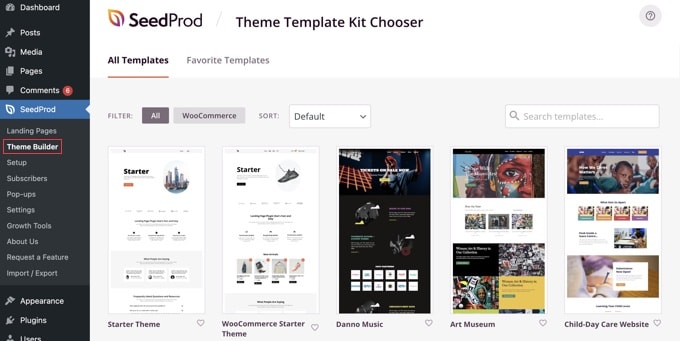
Ahora bien, si estás empezando o tienes un presupuesto ajustado, puedes descargar la versión gratuita de SeedProd desde WordPress.org.
Con este plugin, puede crear hermosas próximas páginas y páginas de modo de mantenimiento para su sitio web.
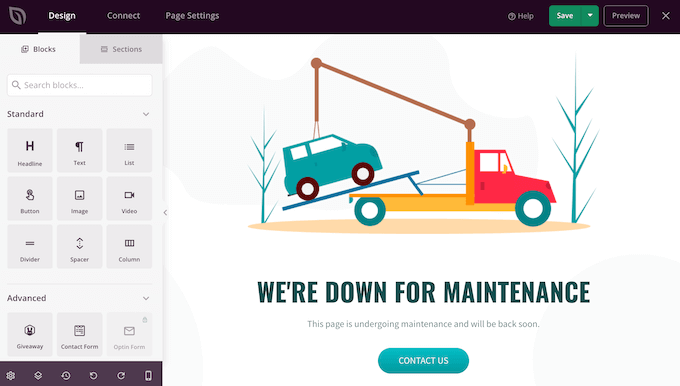
También tiene una buena selección de plantillas de páginas de destino.
Esto te permite crear páginas de aspecto profesional sin importar tu presupuesto. Es una buena manera de empezar.
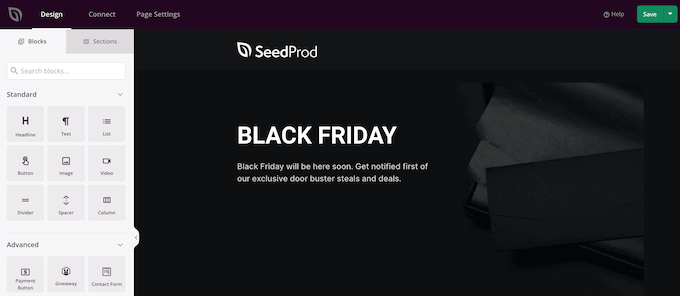
Pero, si desea que el verdadero poder – temas personalizados, bloques avanzados, WooCommerce personalización, todas esas cosas buenas – usted tendrá que actualizar a SeedProd Pro.
SeedProd Valoración: ¿Es el maquetador de páginas adecuado para usted?
Todos sabemos que la primera impresión importa, sobre todo en Internet. Necesitas un sitio web que llame la atención y convierta a los visitantes en clientes. Y eso significa tener el plugin maquetador de páginas adecuado.
Dicho esto, en esta reseña / valoración de SeedProd veremos si realmente es el mejor plugin maquetador de páginas de WordPress para usted.
1. Más de 180 plantillas listas para usar
Reconozcámoslo: diseñar y crear tus propias páginas puede ser desalentador. Bueno, ¿adivinen qué? ¡SeedProd tiene la espalda! Viene con más de 180 plantillas de diseño profesional que puede utilizar como punto de partida.
Para ayudarle a encontrar rápidamente la plantilla adecuada, los diseños de SeedProd están organizados en categorías como agradecimiento, páginas de acceso personalizadas y exprimido de clientes potenciales.
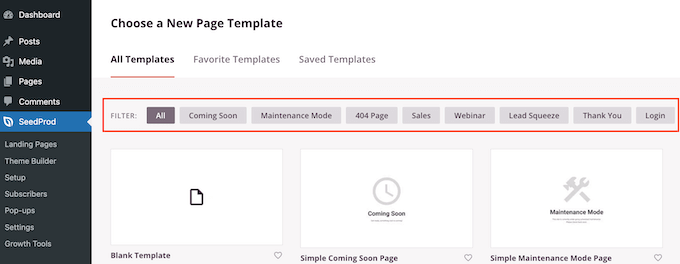
¿Quieres aumentar las conversiones? SeedProd tiene plantillas de páginas de destino y de páginas de ventas diseñadas para obtener un buen rendimiento.
¿Necesitas algo específico? Incluso tienen una plantilla de Enlaces personales, perfecta para enlazar una página a tu biografía y compartirla con tus seguidores.
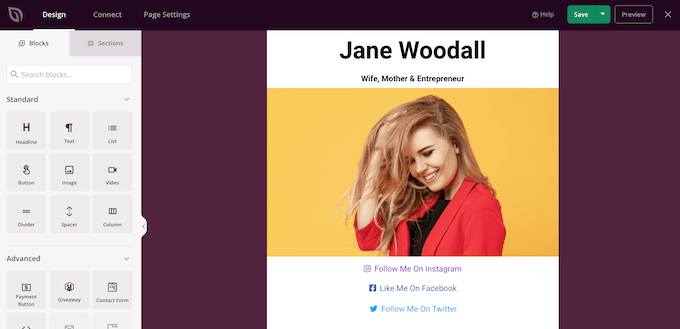
Todas las plantillas de SeedProd son totalmente personalizables. Puede retocar, cambiar y personalizar todo, por lo que no está atascado con un diseño de cookie-cutter.
Por ejemplo, puede escribir sus propios mensajes, añadir un logotipo personalizado y mucho más utilizando el editor arrastrar y soltar de SeedProd.
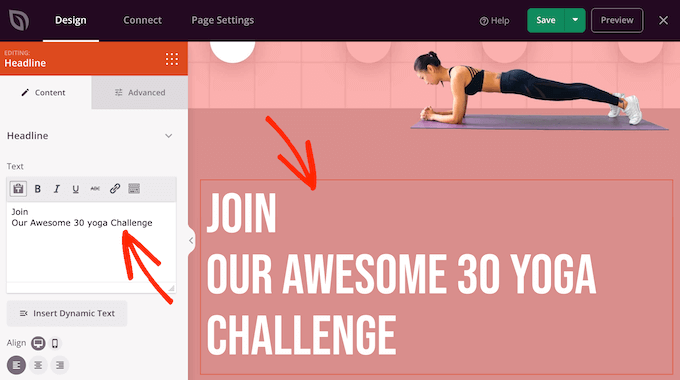
2. Un editor fácil de usar
Antes de sumergirnos en todas las características de lujo, vamos a dejar una cosa clara: SeedProd se ha creado pensando en la facilidad de uso.
Después de elegir una plantilla, puede personalizarla utilizando el editor de arrastrar y soltar de SeedProd. Esto muestra una vista previa en vivo de su página a la derecha y algunos ajustes de bloque a la izquierda.
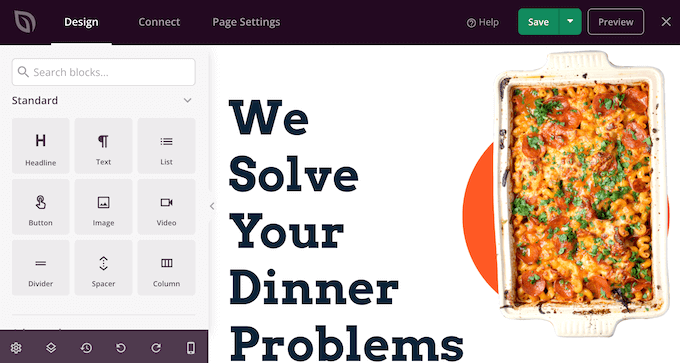
Los bloques son una parte esencial de SeedProd, y puede utilizarlos para crear cualquier tipo de página.
La mayoría de las plantillas vienen con bloques incorporados que puede personalizar utilizando los ajustes del menú de la izquierda.
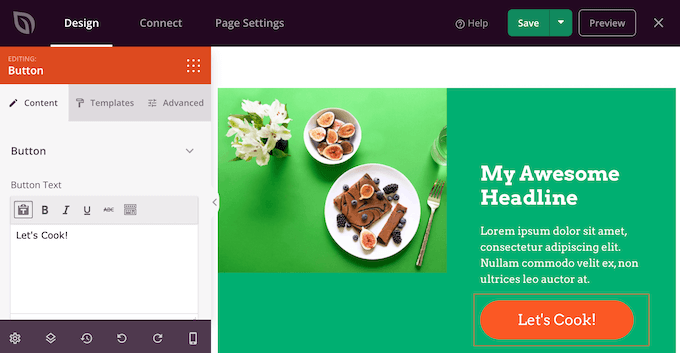
Empiece añadiendo su propio contenido: texto, imágenes, vídeos, lo que necesite.
A continuación, podrá ajustar el aspecto: cambiar los colores, añadir sombras, personalizar los botones… ¡lo que quiera!
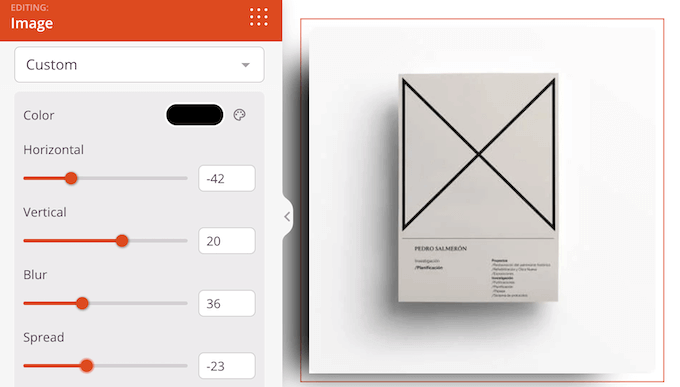
Y mira esto: incluso puedes añadir animaciones CSS personalizadas, u ocultar el bloque en dispositivos de sobremesa o móviles.
Por ejemplo, SeedProd hace que sea fácil de mostrar diferentes menús de navegación, dependiendo de si el visitante está utilizando un escritorio o un dispositivo móvil. SeedProd le permite hacer eso, sin necesidad de plugins o códigos adicionales.
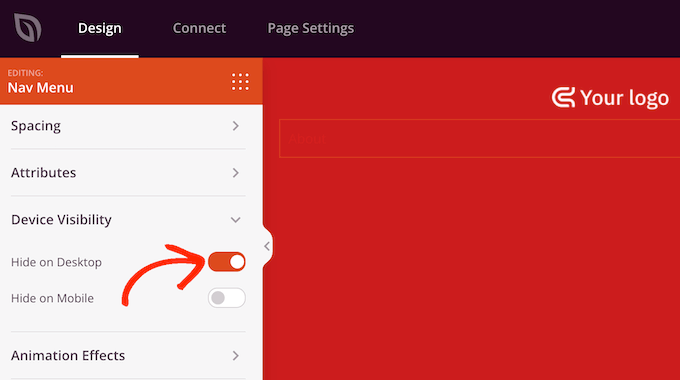
SeedProd tiene más de 90 bloques que puede añadir a su diseño. Esto incluye opciones avanzadas como tablas de precios, formularios de búsqueda y titulares animados.
Busca el bloque que quieras en el menú de la izquierda y arrástralo a tu estructura / disposición / diseño / plantilla.
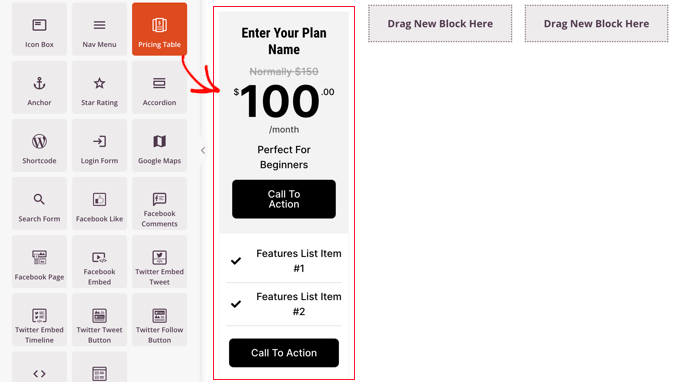
Y aquí hay otra cosa interesante: SeedProd se integra perfectamente con plugins como WooCommerce y Easy Digital Downloads.
Así, si gestionas una tienda online, encontrarás bloques específicos para esas plataformas.
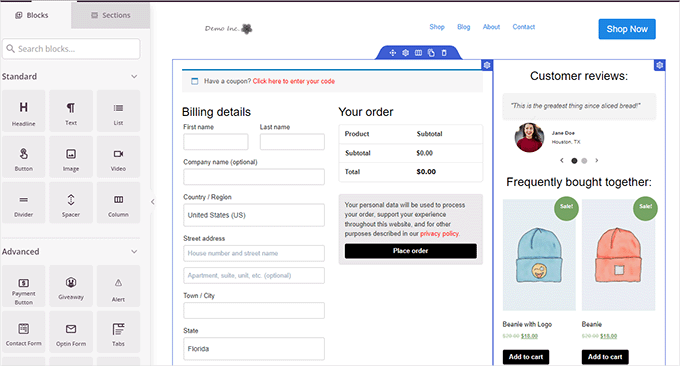
Después de añadir algunos bloques, puedes moverlos por tu diseño arrastrándolos y soltándolos. Así de sencillo.
SeedProd también viene con “Secciones”, que son bloques que a menudo se utilizan juntos, tales como testimonios, formularios de contacto, características, FAQ, y más.
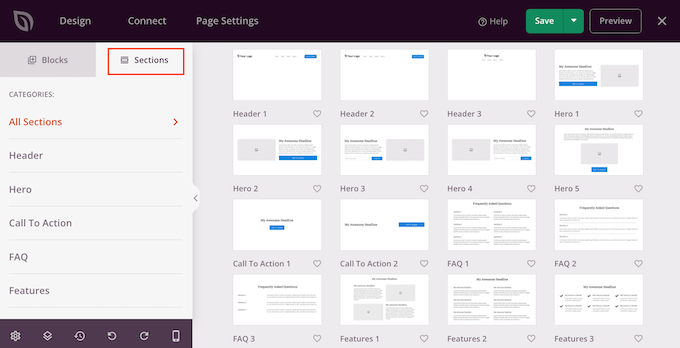
Por lo tanto, si usted es un principiante en busca de una manera fácil de usar para construir páginas impresionantes, SeedProd es definitivamente vale la pena marcar / comprobar.
3. Se integra perfectamente con WooCommerce y Easy Digital Downloads
Muy bien, ¡hablemos de tiendas! Muchas plataformas populares de comercio electrónico vienen con diseños de página incorporados. Por ejemplo, WooCommerce tiene páginas para finalizar compra / carrito.
Sin embargo, estas páginas por defecto no siempre están optimizadas para las conversiones. Y seamos sinceros, usted quiere más ofertas, ¿verdad? Entonces probablemente debería sustituir estas páginas por sus propios diseños.
Dicho esto, esta reseña de SeedProd no estará completa sin explorar su compatibilidad con WooCommerce. Para empezar, SeedProd tiene una gama de bloques de WooCommerce, por lo que puede crear páginas de agradecimiento personalizadas, páginas de finalizar compra / pago, una página de tienda, y mucho más.
SeedProd viene incluso con bloques tales como productos mejor valorados, productos más vendidos y productos en oferta, que son perfectos para la venta dirigida y la venta cruzada.
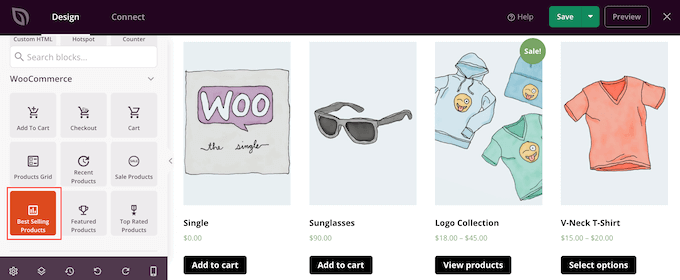
Aunque SeedProd tiene bloques especiales de WooCommerce, puedes añadir cualquier bloque a tus páginas.
Imagine añadir un formulario Optin a su página de confirmación de pedido y conseguir que esos clientes se suscriban a su boletín de correo electrónico.
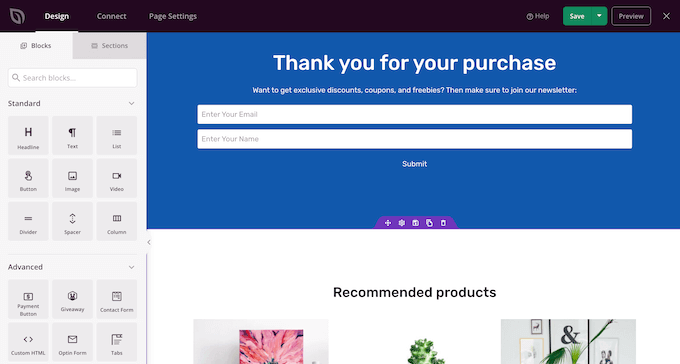
Si está utilizando Easy Digital Downloads para vender productos digitales en WordPress, entonces SeedProd tiene todo cubierto, también. Viene con varios bloques EDD incluyendo una cuadrícula de descargas que muestra todos sus productos digitales en un solo lugar.
Añada este bloque a cualquier página. ¡Escaparate digital al instante!
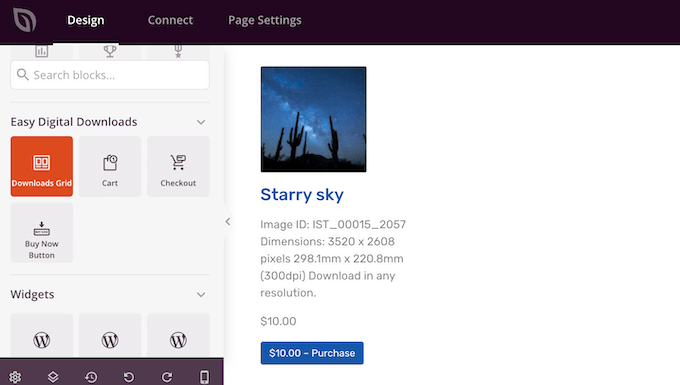
Mientras que Easy Digital Downloads ya tiene una experiencia de finalizar compra sin problemas, SeedProd le permite personalizarla con los bloques de carrito y pago de EDD.
SeedProd también tiene un botón Comprar ahora que permite a los clientes iniciar el proceso de compra desde cualquier página de su tienda en línea. ¡Hablando de optimizar el viaje del cliente!
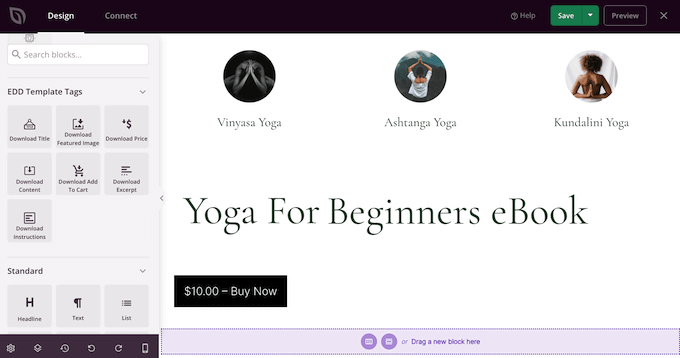
4. Conecte su página a herramientas de terceros
Si está creando una página personalizada para captar clientes potenciales, puede añadir un formulario de registro.
Pues bien, ¡buenas noticias! SeedProd se integra perfectamente con los mejores servicios de marketing por correo electrónico como Constant Contact y ActiveCampaign.
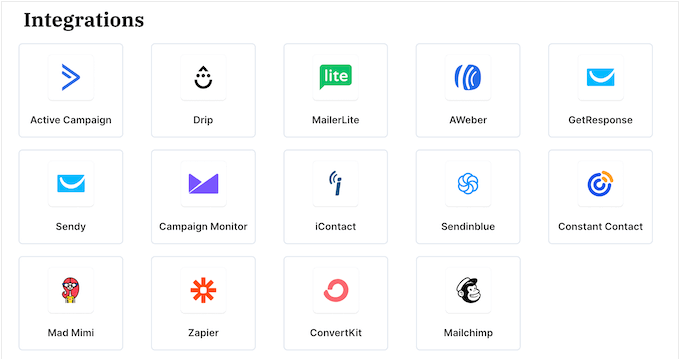
Este es el trato: al conectar su servicio de correo electrónico, SeedProd no sólo le ayuda a construir una lista de correo electrónico. También realiza un seguimiento de las páginas que atraen más suscriptores.
Podrá ver lo que funciona y lo que no, y optimizar sus páginas para conseguir aún más registros.
Conectar SeedProd a su proveedor de correo electrónico es muy fácil. Sólo tienes que hacer clic en la pestaña “Conectar”.
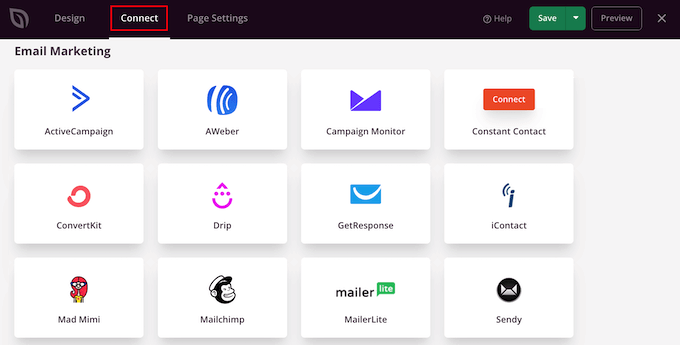
A continuación, puede elegir su proveedor de servicios de correo electrónico, como ConvertKit, Mailchimp o Drip. SeedProd le guiará a través del proceso de conexión de la página a su proveedor de correo electrónico. Es super sencillo.
Ahora, ¿qué pasa si SeedProd no tiene una integración directa con su proveedor de correo electrónico? ¡Que no cunda el pánico! Tienen un arma secreta: Zapier.
Zapier actúa como puente entre SeedProd y más de 3.000 aplicaciones. Solo tienes que desplazarte hasta la sección “Otros” y pasar el cursor sobre “Zapier”.
Cuando aparezca el botón “Conectar”, haz clic en él y sigue las instrucciones que aparecen en pantalla para conectar SeedProd y Zapier.
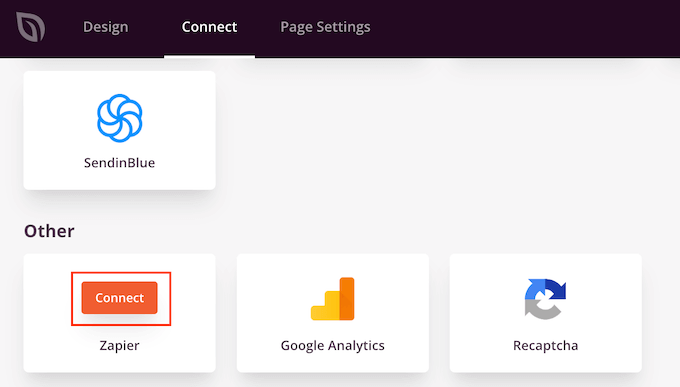
5. Texto dinámico
Muy bien, hablemos de cómo hacer que su contenido conecte realmente con sus visitantes.
El texto dinámico es contenido que cambia en función de diferentes factores, como el nombre, el comportamiento y la ubicación del visitante. Es una excelente forma de mostrar contenido personalizado a los visitantes, lo que a menudo hace que su contenido sea más participativo.
El contenido dinámico también puede ayudarle a conseguir más inscripciones y ofertas. Por ejemplo, puede mostrar la fecha de forma dinámica en una oferta de cuenta atrás, y se actualizará automáticamente cada día. De esta forma, puedes crear una sensación de urgencia y conseguir más conversiones.
SeedProd lo hace fácil con su ajuste Insertar Texto Dinámico. Puede añadir contenido dinámico directamente en sus encabezados y texto.
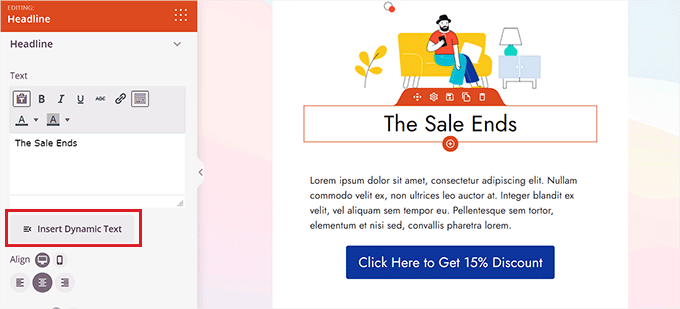
A continuación, puede establecer la hora y la fecha seleccionando opciones como Mañana o Mes siguiente.
Es una forma fantástica de crear contenido perenne o de utilizar el FOMO para aumentar las conversiones.
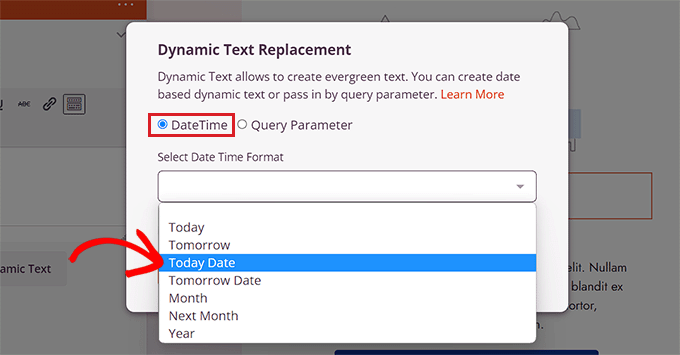
Y si está ejecutando anuncios en línea, puede llevar las cosas aún más lejos. Puede pasar datos a SeedProd utilizando un parámetro de consulta.
Piense en las palabras clave de sus anuncios, el nombre del visitante, su ubicación – puede utilizar todo eso para personalizar sus páginas SeedProd. Imagine una página de destino que saluda a un visitante por su nombre, o le muestra un producto basado en la palabra clave que buscó. Ese es el poder del contenido dinámico.
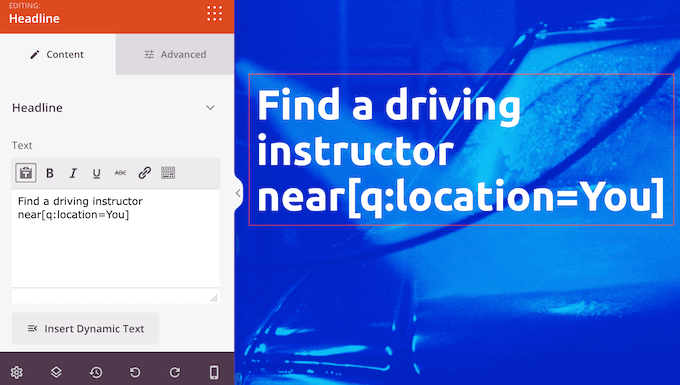
Para más información sobre este debate, consulte nuestra guía sobre cómo añadir contenido dinámico en WordPress.
6. Maquetador de temas de WordPress
Por lo general, si desea crear su propio tema de WordPress, tendrá que aprender a codificar PHP, HTML, CSS y JavaScript, o contratar a un desarrollador de temas.
Si contrata a un desarrollador o a una agencia, el coste de un tema de WordPress personalizado puede alcanzar los miles de dólares.
Pero aquí está el cambio de juego: SeedProd le permite deshacerse del código y crear temas personalizados con su magia de arrastrar y soltar. Sí, puedes usar los mismos bloques y secciones que usas para las páginas para crear un tema completo.
SeedProd tiene una creciente biblioteca de kits de sitios web profesionales que puede añadir a su sitio con un solo clic. ¡Muy fácil!
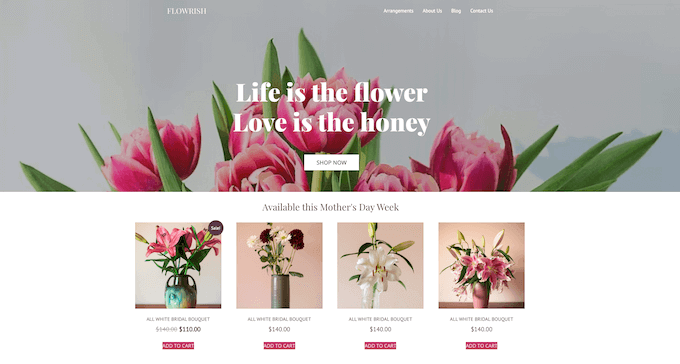
Se trata de colecciones de plantillas prediseñadas, disposiciones y otros elementos que le permitirán crear rápidamente un sitio web de aspecto profesional.
SeedProd tiene kits de plantillas para diferentes industrias y nichos como sitios web de restaurantes, blogs de viajes, consultorías de marketing, y mucho más. Encontrar la plantilla perfecta es muy fácil.
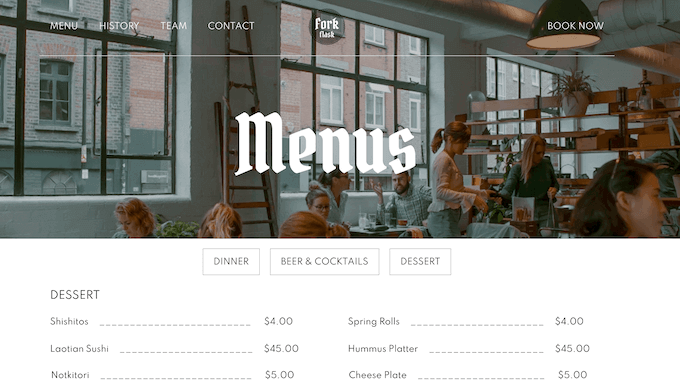
¿Y lo mejor? Los kits de plantillas de SeedProd están diseñados para ser utilizados juntos, por lo que sólo tiene que instalar un kit y utilizar el mismo diseño en todo su sitio web WordPress.
Y suelen incluir plantillas para esos elementos básicos, como cabeceras y pies de página.
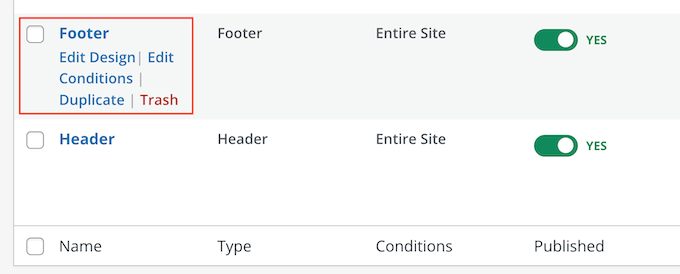
Esto facilita la creación de un aspecto coherente en todo el tema personalizado de WordPress.
Personalizar es la clave, ¿verdad? Bueno, SeedProd lo hace súper fácil. Basta con abrir cualquier diseño en el editor de arrastrar y soltar de SeedProd, y entonces usted puede añadir, eliminar y personalizar el contenido exactamente de la misma manera que el diseño de cualquier otra página. Fuentes personalizadas, colores, su logotipo – todo está ahí.
Al diseñar su tema, es posible que desee personalizar cada plantilla individualmente. Sin embargo, SeedProd también proporciona una plantilla CSS Global donde se pueden cambiar las fuentes por defecto, fondos, colores, y más para todo el kit. ¡Un gran ahorro de tiempo!
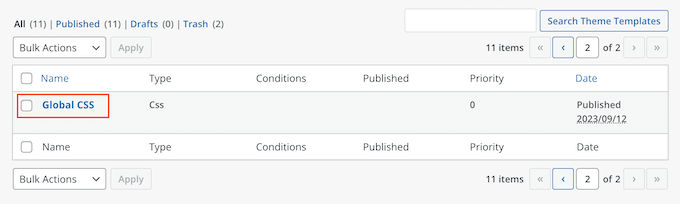
Por ejemplo, puede utilizar el editor SeedProd para cambiar los colores utilizados en las cabeceras del kit, el texto de los párrafos, los enlaces, los botones, etc.
A continuación, SeedProd aplicará estos cambios a todo el kit de plantillas.
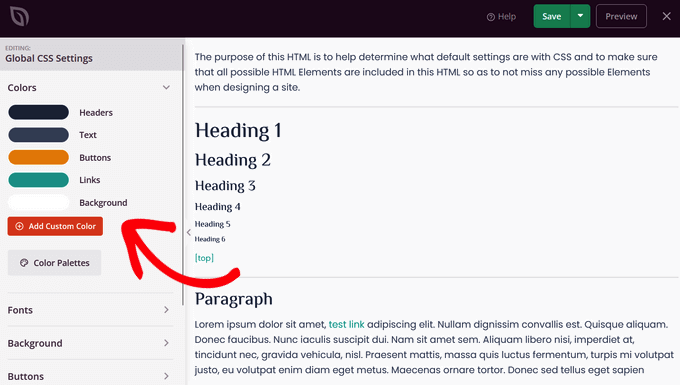
Para más información sobre este debate, consulte nuestra guía sobre cómo crear un tema de WordPress personalizado.
7. Asistente IA
Crear un sitio web WordPress personalizado es fácil con SeedProd, pero ahora es increíblemente rápido con el nuevo Asistente de IA.
Olvídese de dedicar horas a elaborar contenidos o a buscar en Internet las imágenes perfectas. Ahora puede crear titulares llamativos, textos convincentes para sitios web e imágenes únicas y libres de derechos en cuestión de segundos, todo ello gracias a la potente IA.
Esto significa que puede crear un sitio web profesional y visualmente atractivo más rápido de lo que nunca creyó posible, con el Asistente de IA de SeedProd. Piense en él como su propio equipo personal de creación de contenidos e imágenes, dentro de SeedProd.
Para empezar a generar texto, simplemente seleccione cualquier titular o bloque de texto en el maquetador SeedProd. A continuación, haga clic en el botón “Generar texto IA” del panel de ajustes de la izquierda.
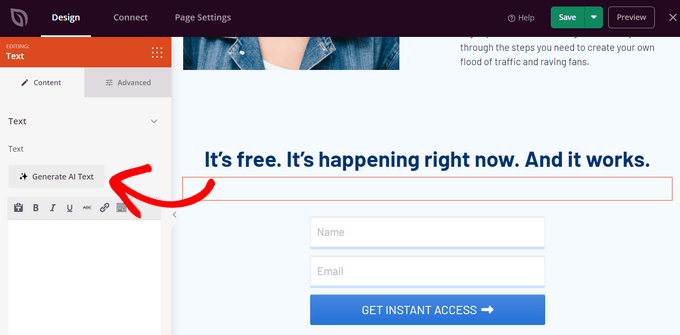
A continuación, puedes decirle a la IA qué tipo de texto necesitas.
Puede escribir una descripción en el recuadro o elegir una sugerencia de la lista. A continuación, haz clic en el botón “Generar texto”.
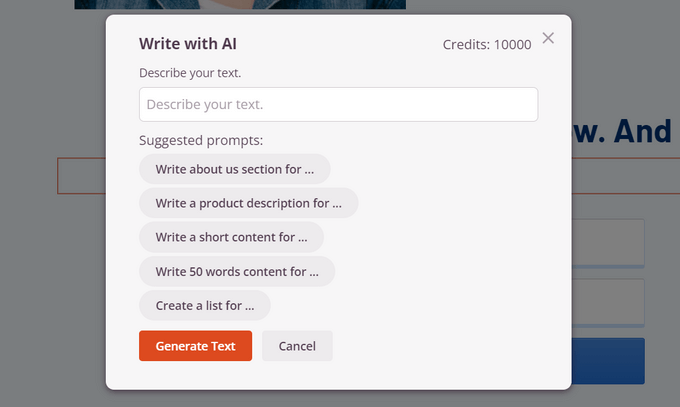
El asistente de IA de SeedProd escupe su contenido en segundos. Y no se detiene ahí. Puedes ajustarlo a tu gusto, optimizar la redacción, ajustar el tono e incluso traducirlo a más de 50 idiomas, todo con un clic.
Cuando estés satisfecho con el resultado, haz clic en “Insertar” para añadirlo a tu página.
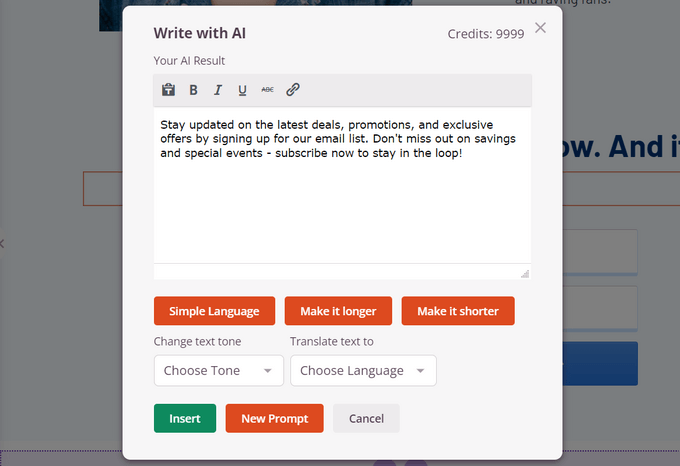
Es igual de fácil generar imágenes. Seleccione cualquier bloque de Imagen en SeedProd, y encontrará un botón ‘Añadir con IA’ en el panel de ajustes.
Al igual que con el texto, escribe una descripción o elige entre una lista de indicaciones, y la IA se pondrá manos a la obra. Segundos después, tendrás una imagen original lista para usar.
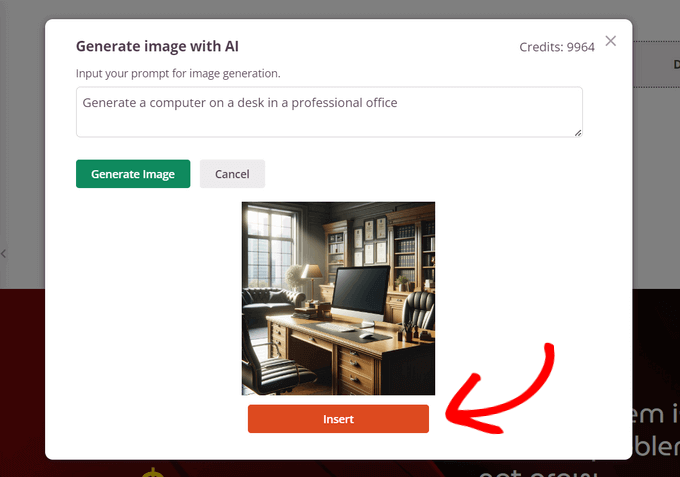
Si quieres profundizar más, tenemos una guía sobre cómo utilizar la IA para generar imágenes en WordPress.
8. Se integra perfectamente con el mejor plugin SEO
Construir páginas bonitas es solo la mitad de la batalla. También es necesario que esas páginas sean vistas. Y ahí es donde entra en juego el diseño SEO-friendly de SeedProd.
SeedProd facilita la creación de páginas bien estructuradas y de aspecto atractivo. Esto animará a los visitantes a permanecer en su sitio durante más tiempo, lo que envía señales positivas a los motores de búsqueda. De esta manera, SeedProd puede mejorar su WordPress SEO y ayudar a su contenido rango más alto.
Este es un buen comienzo, pero si utiliza AIOSEO puede llevar las cosas a un nivel completamente nuevo.
AIOSEO es el mejor plugin SEO para WordPress, y se integra perfectamente con SeedProd. Dentro del editor SeedProd, simplemente haga clic en ‘Ajustes de página’ y luego seleccione ‘SEO.’
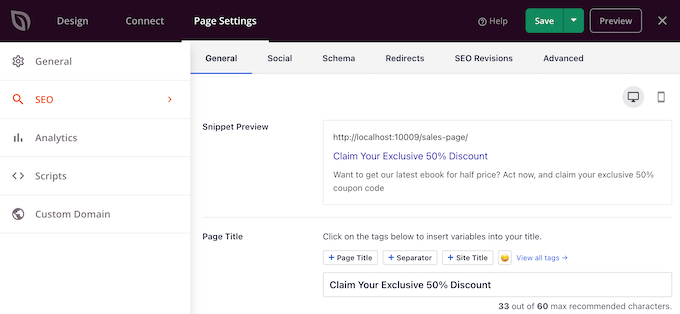
Ahora puede optimizar el título de la página, la meta description, escribir una frase clave de destino y mucho más, directamente dentro del editor de SeedProd.
Y esto no es todo. Puede añadir el marcado schema y ajustar el aspecto de la página cuando se comparta en los medios sociales.
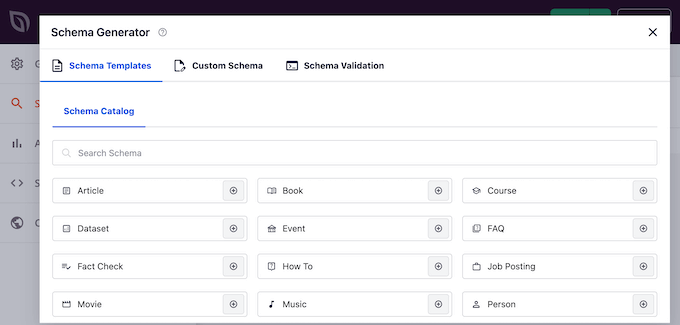
Esta integración le permite crear páginas impactantes y de alta conversión y optimizarlas para los motores de búsqueda, todo en el mismo sitio.
Si desea conocer todos los detalles sobre AIOSEO, marque / compruebe nuestra guía sobre cómo configurar All in One SEO para WordPress.
9. Controles de acceso incorporados
Como ya se mencionó en esta reseña / valoración de SeedProd, tanto la versión gratuita como la premium te permiten crear hermosas páginas de Próximamente y en modo de mantenimiento. Es súper útil cuando estás construyendo o retocando tu sitio.
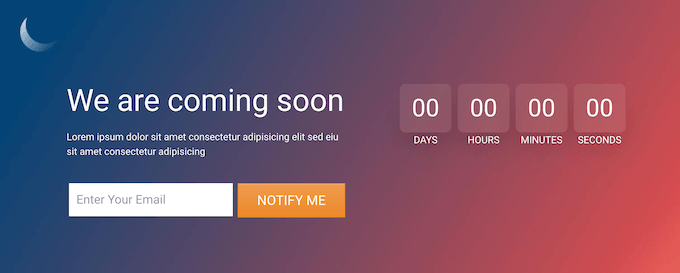
Sin embargo, a veces la gente puede necesitar acceder al sitio mientras está en modo “próximamente” o de mantenimiento. Por ejemplo, si eres una agencia de desarrollo de WordPress, es posible que tus clientes quieran ver su sitio mientras está en construcción para poder dar su respuesta / comentario / opinión.
Ahí es donde entran en juego los controles de acceso de SeedProd Pro.
Si actualiza a SeedProd Pro, obtendrá potentes controles de acceso. De esta manera, puede permitir el acceso limitado mientras el sitio está en mantenimiento o en modo próximamente.
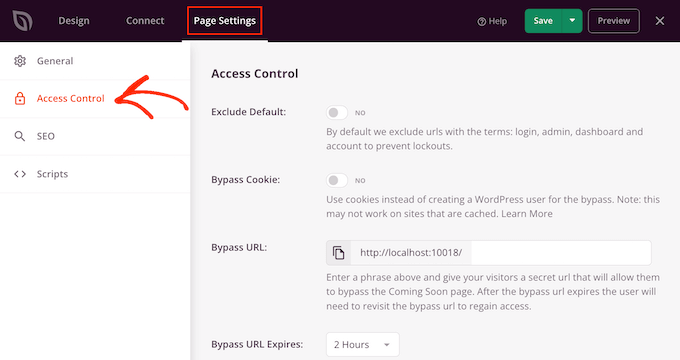
Si usted ofrece el registro de usuarios, entonces es posible que desee activar el conmutador ‘Excluir por defecto’. Esto permite a los visitantes acceder a URLs que contengan los siguientes términos: acceder, administración, tablero y cuenta. Nadie quiere quedarse fuera de sus cuentas, ¿verdad?
También puede conceder acceso a usuarios con cookies de navegador específicas, o con un perfil concreto.
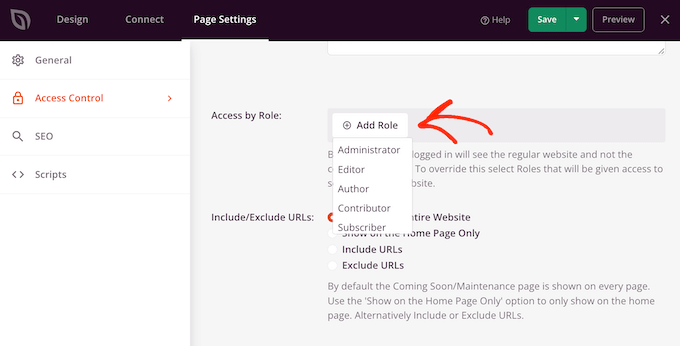
Incluso puede incluir o excluir perfiles de usuario creados por su plugin de membresía de WordPress o su plugin de comercio electrónico.
Si quieres saber más acerca de los perfiles y permisos de usuario en WordPress, tenemos una guía para principiantes.
10. Asignación sencilla de dominios
Normalmente, todas las páginas que crea viven bajo el nombre de dominio de su sitio web principal. Tiene sentido, ¿verdad? Pero a veces es posible que desee utilizar un dominio personalizado en su lugar.
Imagina que haces una reseña / valoración de equipos de gimnasia para el hogar en tu blog de fitness. Ahora quieres ampliar tu marca vendiendo cursos de entrenamiento y nutrición.
Pero no conviene mezclar esos cursos en línea con sus reseñas, ya que podría confundir a sus lectores. En lugar de establecer un sitio web completamente nuevo, puede añadir un dominio personalizado y luego dirigirlo a una página de destino de su sitio web existente.
Esto puede sonar técnico, pero SeedProd hace que sea sorprendentemente fácil de asignar un dominio personalizado a cualquier página. Sólo tiene que crear su página como de costumbre y, a continuación, seleccione “Ajustes de página”.
A continuación, haga clic en la pestaña “Dominio personalizado”.
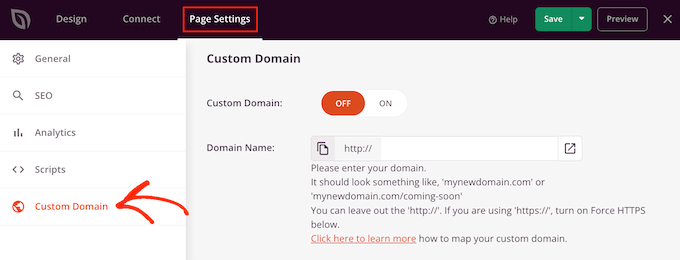
A continuación, haga clic en el botón “Activado” situado junto a “Dominio personalizado”.
A continuación, sólo tiene que introducir el nombre de dominio que desea utilizar para la página personalizada.
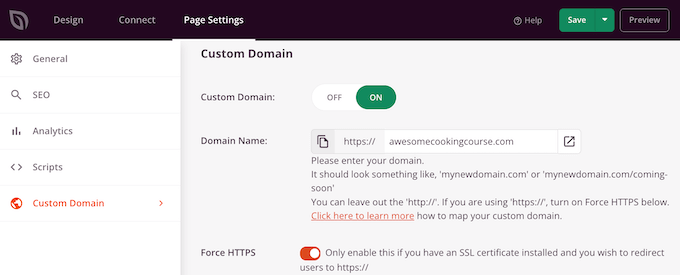
Después, sólo tienes que hacer algunos cambios en el escritorio de WordPress. Los pasos pueden variar en función de tu proveedor de alojamiento, pero normalmente tendrás que editar los servidores de nombres DNS en la cuenta de tu registrador de dominios.
Tenemos una guía paso a paso sobre cómo añadir un alias de dominio personalizado para su página de destino de WordPress. Te guiará a través de todo el proceso.
Por lo tanto, si usted está buscando para añadir una marca independiente o línea de productos sin la molestia de un sitio web completamente nuevo, la característica de dominio personalizado de SeedProd es un salvavidas.
11. Apoyo comunitario y profesional
SeedProd está diseñado para ayudarle a crear páginas personalizadas e incluso temas enteros, por lo que es fácil de construir páginas personalizadas e incluso temas enteros sin tocar ningún código o la contratación de un diseñador de lujo.
Pero todos nos atascamos a veces, ¿verdad? Ahí es donde entran las opciones de soporte de SeedProd.
Si prefiere investigar los problemas usted mismo, el sitio web de SeedProd tiene documentación detallada en línea y un blog actualizado regularmente. He utilizado MUCHO estos recursos al escribir esta reseña / valoración de SeedProd.
¿Y lo mejor? Puede acceder a estos recursos tanto si descarga el plugin gratuito como si se actualiza a una licencia Premium.
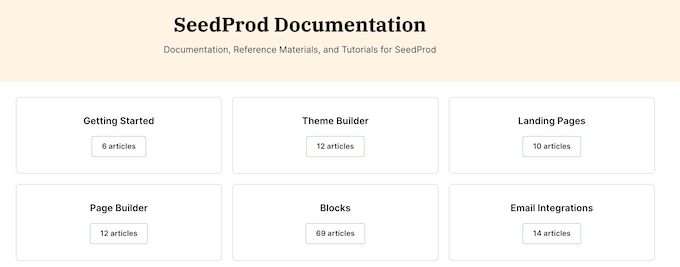
Si usted invierte en SeedProd Pro, entonces usted consigue el tratamiento VIP con soporte profesional. Sólo tienes que abrir un tique con / dar soporte, y su equipo se abalanzará sobre ti para ayudarte.
Su objetivo es responder en 24 horas, de lunes a viernes.
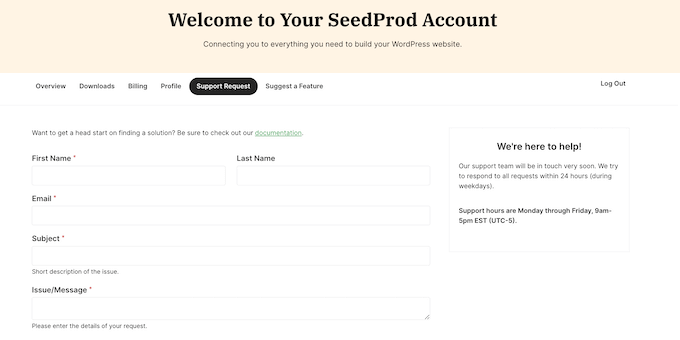
Reseña de SeedProd: Precios y planes
Hablemos de precios. Si trabajas con un presupuesto ajustado o eres de los que “prueban antes de comprar”, puedes descargar el plugin gratuito SeedProd desde WordPress.org. Es una buena forma de hacerse una idea del plugin.
Sin embargo, si desea crear un tema personalizado, desbloquear plantillas adicionales o personalizar su mercado en línea, deberá adquirir una licencia Premium.
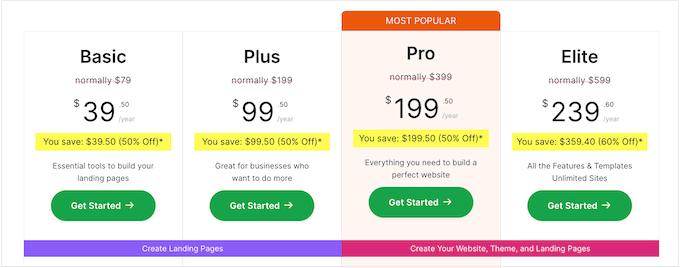
Hay cuatro planes premium entre los que elegir:
- Básico. Este es perfecto para usuarios de un solo sitio. Por $39.50 al año, obtienes 50 plantillas adicionales y acceso a ese impresionante soporte profesional del que hablamos.
- Plus. Si el crecimiento de una lista de correo electrónico es su atasco, entonces el plan Plus es tu amigo. Por 99,50 dólares al año, puede utilizar SeedProd en 3 sitios web y conectarse con todos los grandes servicios de marketing por correo electrónico como Brevo (antes Sendinblue), Constant Contact y MailerLite.
- Pro. Este plan le da acceso al maquetador de temas y kits de sitios web de SeedProd, por $199.50 al año. También desbloquea todas las plantillas, bloques y secciones diseñadas profesionalmente por SeedProd. Es el paquete de diseño completo.
- Elite. Si diriges una agencia de diseño o desarrollo, entonces este plan te permite usar SeedProd en un número ilimitado de sitios de clientes. También se integra con WooCommerce y es compatible con la asignación de dominios.
Así que, tanto si eres un blogger ocasional, un negocio en crecimiento o una agencia en toda regla, SeedProd tiene un plan que se adapta a tus necesidades y presupuesto.
Reseña / valoración de SeedProd: ¿Vale la pena?
Concluyamos esta reseña / valoración de SeedProd. Después de ponerlo a prueba, estamos seguros de decir que es uno de los mejores editores de arrastrar y soltar página para WordPress.
Si acabas de empezar, existe una versión gratuita de SeedProd que te permite crear bonitas páginas de mantenimiento y próximamente. También cuenta con un maquetador de arrastrar y soltar, para que puedas crear páginas personalizadas sin importar tu presupuesto.
Pero si usted es serio acerca de la construcción de alta conversión de páginas de destino y páginas de ventas, sin duda recomendamos la actualización a SeedProd Pro.
Si eres un blogger de WordPress o estás empezando un nuevo negocio online, entonces SeedProd Basic es una opción asequible que te permite crear diseños de página personalizados para un solo sitio web.
¿Quieres hacer crecer tu lista de correo electrónico? Entonces te recomendamos SeedProd Plus. Este plan se integra con todos los mejores proveedores de servicios de correo electrónico como Campaign Monitor, ConvertKit, y Aweber. Esto le permite crear páginas que recogen la dirección de correo electrónico del visitante, y luego añadir esa información a sus listas de correo de forma automática.
¿Sueña con crear sus propios temas para WordPress? Entonces SeedProd Pro viene con un potente maquetador de temas, además de kits de sitios web que pueden ayudarte a rediseñar un sitio web entero, rápidamente.
Por último, el plan Elite le permite utilizar SeedProd en un número ilimitado de sitios. Esto lo convierte en la opción perfecta para las agencias de diseño y desarrollo, o los vendedores que gestionan muchos sitios web de clientes.
Si usted tiene una tienda en línea, entonces SeedProd Elite también viene con WooCommerce y Easy Digital Downloads bloques. Estos le permiten personalizar su tienda para obtener más conversiones y ofertas.
No importa el plan que elija, SeedProd le permite construir impresionantes sitios web de WordPress de alta conversión sin ningún conocimiento de código. Se trata de poner el poder del diseño en tus manos.
Esperamos que esta reseña / valoración de SeedProd te haya ayudado a decidir si es el maquetador de páginas adecuado para tu sitio web en WordPress. También puede comprobar nuestra guía sobre cómo elegir el mejor software de diseño web, o ver nuestra selección de expertos de los plugins de WordPress imprescindibles para sitios web de negocios.
If you liked this article, then please subscribe to our YouTube Channel for WordPress video tutorials. You can also find us on Twitter and Facebook.

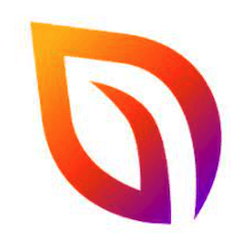

Letisha Williams
Super easy and effective
Samantha
Absolutely amazing product!! I’m not the most tech savvy person but SeedProd made the process of starting my own website beyond easy!!
Uzairul
Fantastic website builder found it very easy and simplistic to use!
Ashley Zabel
SeedProd is a powerful WordPress plugin that enables users to effortlessly create stunning coming soon, maintenance mode, and landing pages. It’s a fantastic tool for website owners, designers, and developers looking to create a professional online presence even before their site is fully launched.
One of the standout features of SeedProd is its user-friendly interface, making it incredibly easy to customize pages using its drag-and-drop builder. With a plethora of templates and customization options available, users can tailor their pages to match their brand identity seamlessly.
Moreover, SeedProd offers robust functionality, including integration with popular email marketing services, social media platforms, and seamless compatibility with various WordPress themes and plugins. Its responsive design ensures that created pages look great on all devices, further enhancing user experience.
The plugin also boasts excellent customer support, providing timely assistance and resources to help users navigate any challenges they might encounter.
In conclusion, SeedProd stands out as an exceptional WordPress plugin for creating captivating coming soon and landing pages. Its intuitive interface, extensive customization options, and robust functionality make it a valuable asset for anyone looking to make a strong first impression online.
Peter M.
Seedprod has a ton of great templates and apps to help anyone build a better website.
Moody Adel
Really good plugin
Dinuka
Great Plugin & Easy to use!
ali hassan
Easy to use i indeed recommended
Ben
No better way to develop a website than with this
hichem
easy to use i strongly recommended
Tashrif
Very easy to use and helpful
Skyzel
Loved this product.
Moinuddin waheed
Seed prod is the go to plugin for page builder. This is one of the best page builder out there.
I would recommend everyone out there to use this plugin
Prince Batubo
SeedProd is an amazing Website builder, I use them to work for my clients effortlessly.
I can recommend them to anyone with 100% satisfaction, they’re the best.
Yousef Ahmed
SeedProd is a great drag and drop website builder’s.
Sigurgeir Ársælsson
Great product that no one should be without.
Shafqat Khan
Outstanding offerings featuring a diverse array of options and features, ensuring optimal choices for your needs. This company stands out, and I wholeheartedly endorse SeedPod as an excellent choice.
Saiful Islam
SeedProd totally rocked my website launch! As a non-techie, the drag-and-drop features were a lifesaver. Crafted a sleek coming soon page without breaking a sweat. The pre-designed templates? Pure genius – made my site look like a pro’s handiwork.
Mouhssine Benkacem
very good tool
simple to use
mortaza
The only Elementor Killer
Mathias
One of the better tools I have used, easy to learn and feels helpful. Need to use it more to really understand all its different tools and extensions
santosh sendha
The product UI and the design part, I loved it.
Melinda Gaines
I’ve got to say you’ve hit it out of the park with SeedProd. It’s so user friendly for even a novice such as myself.
Toby Cummings
A great product for web developers.
Stefan Neuhaus
All is well and the best product
Kervi Bacuel
Seedprod are great website builder and offers giveaway too
Misa
SeedProd is a great company!
Cyril John
SeedProd is a great website developer
Sharon Smith
SeedProd is an excellent website builder that allows easy creation of custom pages!
Jayne Lyall
It is the best!
Debra Taylor
I have heard a lot about this.Just started using it and I really like it
saikumar j
Easily build WordPress custom themes.
Create custom template parts like: Headers, Footers,
Content Pages, Category Pages, Tag Pages, Sidebars.
Best tool to build website like wordpress.
*****Awesome*****
SHANNOn PETERSON
Fantastic products with many different options and functions to give you the best way to choose . it’s a great company and I would highly recommend seedpod
Kus Duwi
cool and easy to use
Melissa Slaughter
I love the organization and they really are simple to use!!
Barb Hadley
SeedProd is a great company that offers wonderful giveaways! Give them a look and you won’t be disappointed.
Shellie Clark
SeedProd is a great drag and drop website builder.
Michael DeFren
wow how organized and simple to use